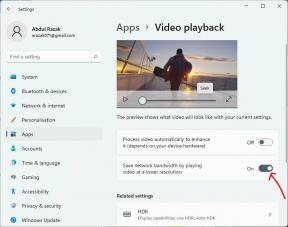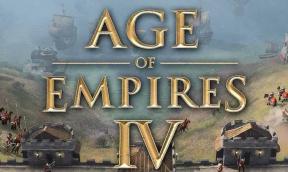फिक्स: गार्मिन कनेक्ट ऐप रिकॉर्डिंग स्टेप्स नहीं
अनेक वस्तुओं का संग्रह / / April 29, 2023
गार्मिन स्मार्टवॉच कठोर हैं, और कीमत के लिए, वे अंतिम उपयोगकर्ताओं को उत्कृष्ट कार्यक्षमता प्रदान करते हैं। एक गार्मिन स्मार्टवॉच हर बजट के लिए उपलब्ध है, और इनमें से अधिकांश घड़ियाँ बहुत बढ़िया मूल्य प्रदान करती हैं। लेकिन ये घड़ियाँ त्रुटियों से मुक्त नहीं हैं। गार्मिन कनेक्ट ऐप के चरणों को सही ढंग से ट्रैक नहीं करने के बारे में अतीत में रिपोर्टें आई हैं।
यह एक बड़ी कमी है क्योंकि उचित चरण ट्रैकिंग के बिना स्मार्टवॉच कई उपयोगकर्ताओं को पसंद नहीं आएगी। यदि आप इन परेशान उपयोगकर्ताओं में से एक हैं, तो यह लेख आपकी सहायता करेगा। यहां, हमने उन सभी समाधानों को सूचीबद्ध किया है जिन्हें आप समस्या को ठीक करने का प्रयास कर सकते हैं। तो बिना किसी और हलचल के, आइए इसमें शामिल हों।

पृष्ठ सामग्री
-
आप गार्मिन कनेक्ट ऐप को कैसे ठीक करते हैं रिकॉर्डिंग चरण नहीं?
- अपने डिवाइस को पुनरारंभ करें:
- गतिविधि ट्रैकिंग चालू करें:
- ऐप कैश साफ़ करें:
- एप्लिकेशन को अपडेट करें:
- एप्लिकेशन को पुनर्स्थापित करें:
- समर्थन से संपर्क करें:
आप गार्मिन कनेक्ट ऐप को कैसे ठीक करते हैं रिकॉर्डिंग चरण नहीं?
हम पहले कुछ आवश्यक समाधानों के साथ शुरुआत करेंगे। यह सबसे अच्छा होगा यदि आप यहां बताए गए सभी समाधानों को एक के बाद एक करके तब तक आजमाएं जब तक कि आपको वह नहीं मिल जाता जो आपके लिए काम करता है।
अपने डिवाइस को पुनरारंभ करें:
यह सुनने में जितना आसान लग सकता है, डिवाइस में अधिकांश सॉफ़्टवेयर विसंगतियों को रीस्टार्ट करके ठीक किया जा सकता है। और Garmin Connect एप्लिकेशन के साथ समस्या को आपके डिवाइस पर केवल इसे पुनरारंभ करके हल किया जा सकता है।
एंड्रॉयड:
विज्ञापनों
- पावर और वॉल्यूम अप बटन को दबाकर रखें।
- पावर मेनू आपके फोन पर दिखाई देगा। विकल्प का चयन करें पुनरारंभ करें।
आईओएस:
- वॉल्यूम डाउन और पावर बटन तब तक दबाएं जब तक आपको पावर मेनू दिखाई न दे।
- अपने डिवाइस को बंद करने के लिए स्लाइडर को शीर्ष पर स्लाइड करें।
- डिवाइस के पूरी तरह से बंद हो जाने के बाद, उसे फिर से चालू करने के लिए पावर बटन दबाएं।
अब आपको घड़ी पर किसी भी संभावित डेटा असंगति को दूर करने के लिए अपनी स्मार्टवॉच को पुनः आरंभ करने की आवश्यकता है।
- मान लीजिए आपकी गार्मिन स्मार्टवॉच एक बटन के साथ आती है। पावर बटन को तब तक दबाए रखें जब तक कि वह बंद न हो जाए। इसके बंद होने के बाद, स्मार्टवॉच को चालू करने के लिए फिर से बटन दबाएं।
- यदि आपकी गार्मिन स्मार्टवॉच बटन के साथ नहीं आती है, तो यूएसबी केबल को स्मार्टवॉच में प्लग करें और केबल को पावर स्रोत से कनेक्ट करें। उसके बाद, केबल को हटा दें, और वह डिवाइस को पुनरारंभ करेगा।
यदि आपके स्मार्टफ़ोन और स्मार्टवॉच को पुनरारंभ करने से आपकी स्थिति में मदद नहीं मिलती है, तो अगले समाधान का प्रयास करें।
गतिविधि ट्रैकिंग चालू करें:
गार्मिन कनेक्ट एप्लिकेशन पर, आपको गतिविधि ट्रैकिंग चालू करनी होगी। गतिविधि ट्रैकिंग चालू किए बिना कदम ट्रैकिंग सुविधा काम नहीं करेगी।
विज्ञापनों
एंड्रॉयड:
- गार्मिन कनेक्ट ऐप खोलें।
- मेनू पर टैप करें।
- गार्मिन डिवाइसेस का चयन करें।
- अपनी गार्मिन वॉच चुनें।
- एक्टिविटी ट्रैकिंग पर टैप करें।
- इसके लिए टॉगल ऑन करें।
- अपनी घड़ी को सिंक्रोनाइज़ करने के लिए सिंक पर टैप करें।
आईओएस:
- गार्मिन कनेक्ट ऐप खोलें।
- अधिक पर टैप करें।
- गार्मिन डिवाइसेस का चयन करें।
- अपनी गार्मिन वॉच चुनें।
- एक्टिविटी ट्रैकिंग पर टैप करें।
- इसके लिए टॉगल ऑन करें।
- अपनी घड़ी को सिंक्रोनाइज़ करने के लिए सिंक पर टैप करें।
यदि गार्मिन कनेक्ट इसके बाद भी चरणों को ट्रैक नहीं कर रहा है, तो अगला समाधान आज़माएं।
विज्ञापनों
ऐप कैश साफ़ करें:
ऐप कैश को साफ़ करने से एप्लिकेशन के साथ अधिकांश सॉफ़्टवेयर समस्याएँ ठीक हो सकती हैं। किसी एप्लिकेशन के लिए संग्रहीत कैश समय के साथ कुछ विसंगतियों को विकसित कर सकता है, जो आपके एप्लिकेशन के खराब होने के लिए पर्याप्त है।
एंड्रॉयड:
- अपने फ़ोन पर सेटिंग्स खोलें।
- सेटिंग्स में जाओ।
- ऐप्स पर नेविगेट करें। आप यहां अपने फोन पर इंस्टॉल किए गए एप्लिकेशन की पूरी सूची देखेंगे।
- इस सूची में गार्मिन कनेक्ट को खोजें, और एक बार जब आप इसे पा लें, तो उस पर टैप करें।
- अब, स्टोरेज पर टैप करें।
- इसके बाद Clear Cache पर टैप करें।
आईओएस:
- सेटिंग्स खोलें।
- जनरल पर जाएं।
- संग्रहण और आईक्लाउड उपयोग का चयन करें।
- ICloud उपयोग के तहत, संग्रहण प्रबंधित करें चुनें।
- नीचे स्क्रॉल करें और गार्मिन कनेक्ट पर टैप करें।
- डेटा साफ़ करें पर टैप करें.
यदि कैशे डेटा को साफ़ करने से चरण ट्रैकिंग समस्या में मदद नहीं मिलती है, तो अगले समाधान का प्रयास करें।
एप्लिकेशन को अपडेट करें:
यदि आप अपने डिवाइस पर गार्मिन कनेक्ट के पुराने संस्करण का उपयोग कर रहे हैं, तो इससे आपके कदमों को ट्रैक करने में समस्या हो सकती है।
विज्ञापन
एंड्रॉयड:
- अपने फ़ोन में Google Play Store खोलें।
- गार्मिन कनेक्ट के लिए खोजें। एक बार जब आप इसे परिणामों में देखते हैं, तो उस पर टैप करें।
- यदि कोई अपडेट लंबित है, तो आपको ऐप पेज पर एक अपडेट बटन दिखाई देगा।
- अपने एप्लिकेशन को अपडेट करने के लिए उस पर टैप करें।
आईओएस:
- ऐप स्टोर खोलें।
- गार्मिन कनेक्ट के लिए खोजें। एक बार जब आप इसे परिणामों में देखते हैं, तो उस पर टैप करें।
- यदि कोई अपडेट लंबित है, तो आपको ऐप पेज पर एक अपडेट बटन दिखाई देगा।
- अपने एप्लिकेशन को अपडेट करने के लिए उस पर टैप करें
अगर गार्मिन कनेक्ट अपडेट करने के बाद भी चरणों को ट्रैक नहीं कर रहा है तो अगले समाधान का प्रयास करें।
एप्लिकेशन को पुनर्स्थापित करें:
कभी-कभी, किसी एप्लिकेशन को केवल अपडेट करना ही पर्याप्त नहीं होता है। आपको इसे अपने डिवाइस से हटाना होगा और इसे फिर से नए सिरे से इंस्टॉल करना होगा।
एंड्रॉयड:
- अपने फ़ोन पर सेटिंग्स खोलें।
- सेटिंग्स में जाओ।
- ऐप्स पर नेविगेट करें। आप यहां अपने फोन पर इंस्टॉल किए गए एप्लिकेशन की पूरी सूची देखेंगे।
- इस सूची में गार्मिन कनेक्ट को खोजें, और एक बार जब आप इसे पा लें, तो उस पर टैप करें।
- अब अनइंस्टॉल पर टैप करें और इसे अनइंस्टॉल करने के लिए ऑन-स्क्रीन निर्देशों का पालन करें।
- अपना फोन रीस्टार्ट करें।
- अपने फ़ोन में Google Play Store खोलें।
- गार्मिन कनेक्ट के लिए खोजें। एक बार जब आप इसे परिणामों में देखते हैं, तो उस पर टैप करें।
- इंस्टॉल पर टैप करें और इसके पूरा होने तक प्रतीक्षा करें।
आईओएस:
- गार्मिन कनेक्ट ऐप आइकन को टैप और होल्ड करें।
- ऐप हटाएं चुनें।
- ऐप को अपने फोन से पूरी तरह से हटाने के लिए ऑन-स्क्रीन निर्देशों का पालन करें।
- डिवाइस को पुनरारंभ करें।
- ऐप स्टोर खोलें।
- गार्मिन कनेक्ट के लिए खोजें। एक बार जब आप इसे परिणामों में देखते हैं, तो उस पर टैप करें।
- GET पर टैप करें और इसके पूरा होने तक प्रतीक्षा करें।
यदि एप्लिकेशन को पुनर्स्थापित करने से आपके मामले में मदद नहीं मिलती है तो अगले समाधान का प्रयास करें।
समर्थन से संपर्क करें:
यदि ऊपर बताए गए किसी भी समाधान ने आपके लिए काम नहीं किया, तो आपको गार्मिन की ग्राहक सहायता सेवा से संपर्क करना चाहिए। यदि आपकी घड़ी में कोई हार्डवेयर दोष है, तो वे आपको बदलने में भी मदद कर सकते हैं।
तो यह सब गार्मिन कनेक्ट ऐप को ठीक करने के बारे में है न कि रिकॉर्डिंग स्टेप्स की समस्या। यदि इस लेख के बारे में आपके कोई प्रश्न या प्रश्न हैं, तो नीचे टिप्पणी करें, और हम आपसे संपर्क करेंगे। इसके अलावा, पर हमारे अन्य लेख देखें आईफोन टिप्स और ट्रिक्स,एंड्रॉइड टिप्स और ट्रिक्स, पीसी टिप्स और ट्रिक्स, और भी बहुत कुछ अधिक उपयोगी जानकारी के लिए।